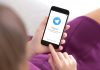В мире цифровых технологий невозможно избежать неожиданных сбоев и непредсказуемых событий. Операционная система, которая ежедневно поддерживает нашу работу и развлечения, иногда сталкивается с серьезными проблемами, требующими немедленного внимания. Эти ситуации, хоть и редки, могут вызвать чувство растерянности и тревоги у пользователей.
В данном разделе мы рассмотрим один из наиболее известных и пугающих сбоев, который может возникнуть в процессе работы. Этот сбой, несмотря на свою серьезность, не всегда означает окончательную потерю данных или неисправимую поломку. На самом деле, многие пользователи могут самостоятельно справиться с этой проблемой, если знают, с чего начать и какие шаги предпринять.
Важно понимать, что каждый сбой имеет свои причины и, соответственно, методы решения. Мы подробно разберем возможные причины возникновения этой критической ситуации и предложим пошаговые инструкции, которые помогут вам вернуть систему к нормальной работе. Не забывайте, что в некоторых случаях профессиональная помощь может быть необходимой, но перед тем как обращаться к специалистам, стоит попробовать воспользоваться нашими рекомендациями.
Решение проблемы синего экрана в Windows 10
При возникновении критической ситуации, которая приводит к невозможности дальнейшей работы операционной системы, важно знать, какие действия могут помочь вернуть систему в рабочее состояние. В данном разделе мы рассмотрим несколько эффективных методов, которые могут быть применены для устранения этой неприятной ситуации.
- Проверка оборудования: Иногда причиной критической ситуации может быть неисправность оборудования. Рекомендуется проверить все компоненты компьютера, включая оперативную память, жесткий диск и видеокарту. Замена неисправных деталей может решить проблему.
- Обновление драйверов: Старые или несовместимые драйверы могут стать причиной критической ситуации. Обновление драйверов до последних версий может помочь устранить проблему. Рекомендуется использовать официальные источники для загрузки драйверов.
- Проверка системных файлов: Повреждение системных файлов также может привести к критической ситуации. Встроенная утилита «Проверка системных файлов» (SFC) может автоматически исправлять поврежденные файлы. Для запуска утилиты откройте командную строку с правами администратора и введите команду «sfc /scannow».
- Восстановление системы: Если проблема возникла недавно, возможно, она связана с последними изменениями в системе. Восстановление системы до более раннего состояния может помочь вернуть ее в рабочее состояние. Для этого используйте встроенную утилиту «Восстановление системы».
- Переустановка операционной системы: Если все вышеперечисленные методы не помогли, последним вариантом может стать переустановка операционной системы. Этот метод позволяет полностью очистить систему от возможных ошибок и проблем.
Важно помнить, что каждый из этих методов требует определенных знаний и осторожности. Рекомендуется создать резервную копию важных данных перед началом любых действий по устранению проблемы.
Обновление драйверов и системы
Драйверы: важный элемент стабильности
Драйверы – это специальные программы, которые обеспечивают взаимодействие операционной системы с аппаратными компонентами компьютера. Устаревшие или некорректно работающие драйверы могут привести к сбоям и нестабильности системы. Рекомендуется регулярно проверять и обновлять драйверы, особенно после установки новых устройств или обновлений системы.
Системные обновления: путь к улучшению
Системные обновления включают в себя исправления ошибок, улучшения безопасности и новые функции. Установка этих обновлений помогает поддерживать операционную систему в актуальном состоянии, предотвращая возможные проблемы и уязвимости. Рекомендуется включить автоматическое обновление системы для своевременного получения всех важных исправлений.
| Элемент | Описание | Рекомендация |
|---|---|---|
| Драйверы | Программы для взаимодействия с аппаратными компонентами | Регулярно проверять и обновлять |
| Системные обновления | Исправления ошибок, улучшения безопасности и новые функции | Включить автоматическое обновление |
Следуя этим рекомендациям, вы сможете значительно повысить стабильность и производительность вашей операционной системы.